1、选中填充序号的合并单元格,如图所示。点击"公式→函数库"功能区,选择"插入函数"。
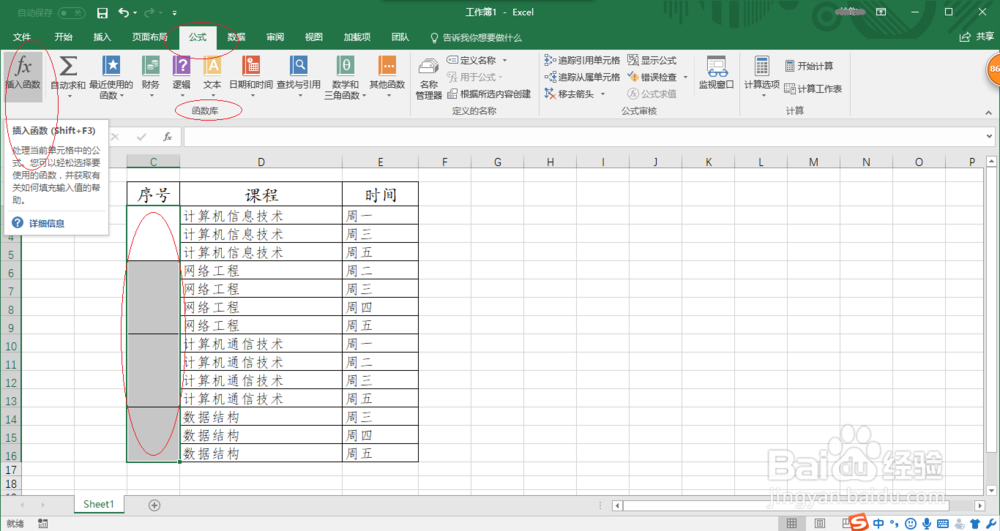
2、如图,唤出"插入函数"对话框。点击"搜索函数或选择类别"下拉列表箭头,选择"统计"。
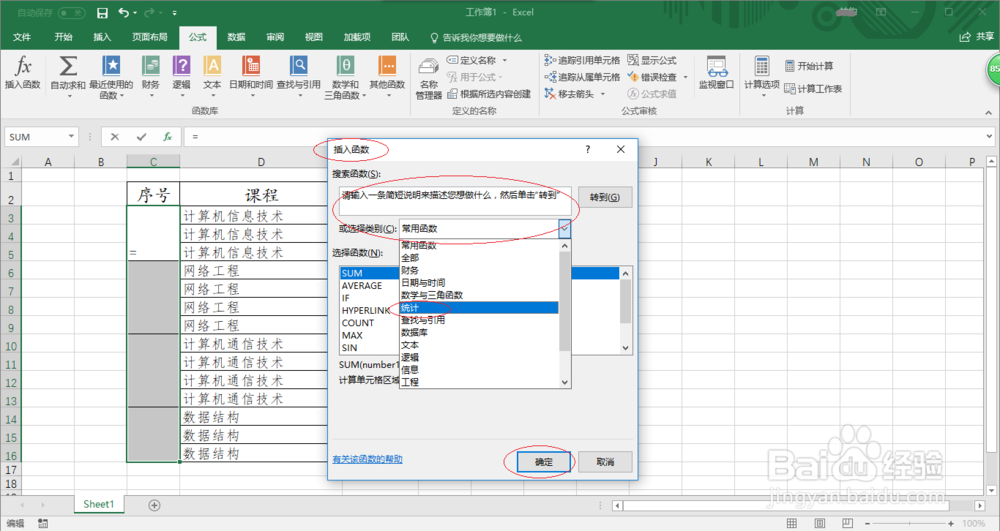
3、在选择函数列表框中选择"COUNT"函数,点击"确定争犸禀淫"按钮。左下角点击"有关该函数的帮助",可查阅帮助。

4、唤出"函数参数"对话框,Value1文本框输入"C$2:C2"值。如图,点击"确定"按钮。
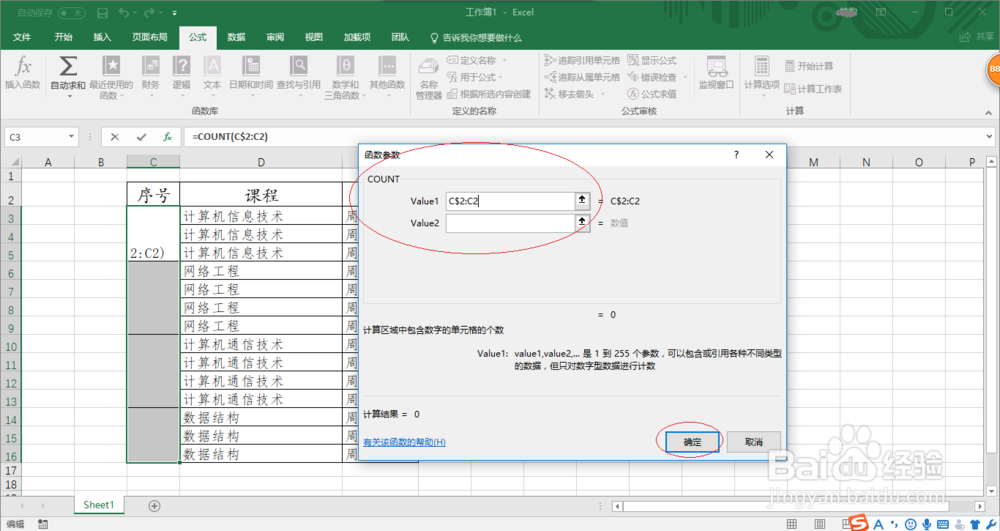
5、在编辑栏"=COUNT(C$2:C2)"公式后输入"陴鲰芹茯+1",如图。完整公式为"=COUNT(C$2:C2)+1",点击"CTRL+Enter"组合键。

6、如图所示,完成合并单元格填充序号的实验。可以休息一下了……
